Czy masz zainstalowaną aplikację Roblox na komputerze Mac? Czy myślałeś o tym jak odinstalować Roblox na Macu od bardzo dawna? Nie martw się. Ponieważ w tym artykule pokażemy Ci proste kroki, jak usunąć Roblox z komputera Mac.
Porady:
Spis treści: Część 1. Czy Roblox psuje Twój komputer Mac?Część 2. Jak całkowicie usunąć Roblox na komputerze Mac?
Część 1. Czy Roblox psuje Twój komputer Mac?
Roblox znana jest jako gra online dla wielu graczy, z której korzysta wielu graczy. Używają tego, aby móc dostosowywać swoje wirtualne postacie za pomocą kilku liczb czapek, kształtów głowy, kształtów ciała, odzieży i sprzętu. Mogą stworzyć własne ubrania, które pozwolą im na bardziej spersonalizowane wrażenia w grze.
Roblox jest dostępny dla wszystkich urządzeń PC, Mac, Android, iOS i Amazon. Jest to gra online dla wielu graczy, ale może wyrządzić krzywdę dzieciom, więc wielu rodziców chciałoby usunąć Roblox, aby uniemożliwić swoim dzieciom granie w nią. I to zajmuje ogromną ilość miejsca może to spowolnić działanie komputera Mac. Lub ponieważ Roblox nie działa na Macu lub po prostu chcesz ponownie zainstalować Roblox na Macu, aby uzyskać lepszą wydajność, byłoby lepiej, gdybyś usunął go poprawnie z komputera Mac. Ale jak to zrobisz?
W tym artykule pokażemy Ci różne sposoby całkowicie odinstaluj Roblox na Macu.
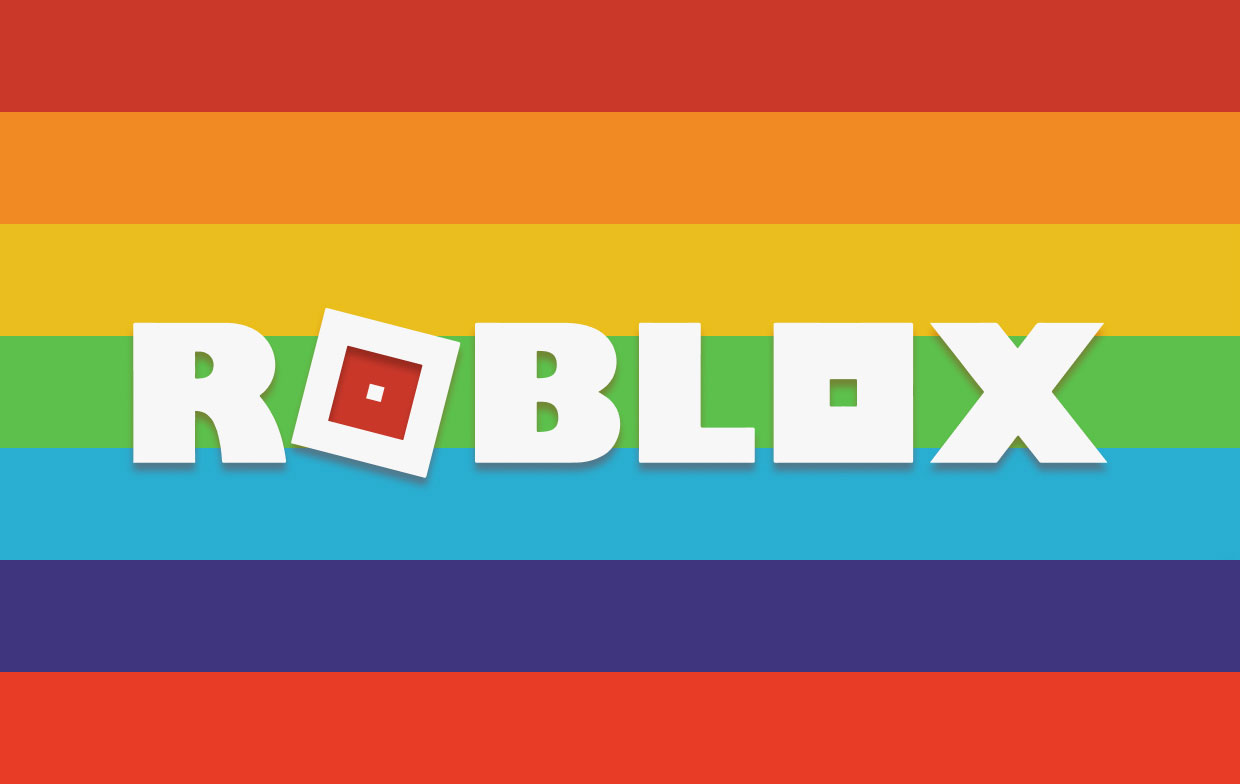
Część 2. Jak całkowicie usunąć Roblox na komputerze Mac?
Tutaj pokażemy, jak odinstalować Roblox na Macu za pomocą Kosza, a drugi to użycie potężnego narzędzia do odinstalowywania Roblox, aby całkowicie usunąć program. Oto dwie metody do wyboru. Ale wcześniej postępuj zgodnie ten przewodnik o tym, jak usunąć konto Roblox.
Metoda nr 1. Odinstalowywanie Roblox z komputera Mac za pomocą potężnego narzędzia
Jednym ze sposobów na odinstalowanie Roblox na komputerze Mac jest użycie potężnego narzędzia do odinstalowywania. W ten sposób będziesz mógł czuć się bezpiecznie i sprawić, że zadanie stanie się szybsze i łatwiejsze. Najbardziej zalecanym narzędziem, którego możesz użyć do wykonania tej pracy, jest użycie rozszerzenia iMyMac PowerMyMac.
PowerMyMac to jedno z najpotężniejszych narzędzi, jeśli chodzi o odinstaluj dowolne aplikacje które masz na komputerze Mac - w tym Roblox. Zapewni to prawidłowe odinstalowanie aplikacji wraz ze wszystkimi powiązanymi plikami lub folderami aplikacji. Wszystko to za jednym kliknięciem przycisku.
Tak więc, abyś mógł wiedzieć, jak odinstalować Roblox na Macu za pomocą PowerMyMac, oto przewodnik krok po kroku, jak odinstalować aplikacje na Macu, które możesz śledzić.
- Pobierz i zainstaluj program PowerMyMac, a następnie uruchom go.
- Wybierz moduł App Uninstaller, a następnie pozwól PowerMyMac przeskanować komputer Mac w poszukiwaniu zainstalowanych aplikacji.
- Po zeskanowaniu możesz wyświetlić wszystkie aplikacje i powiązane pliki.
- Znajdź aplikację Roblox i kliknij ją, wybierz wszystkie pliki powiązane z Robloxem.
- Uderz w przycisk CLEAN. Spowoduje to rozpoczęcie procesu czyszczenia i odinstalowywania.

Jak widać, PowerMyMac może odinstalować określoną aplikację i jednocześnie wyczyścić wszystkie pliki i foldery powiązane z aplikacją. Całe to zadanie za pomocą jednego kliknięcia. Oznacza to, że nie będziesz już musiał przeglądać wszystkich plików na komputerze Mac.
Korzystanie z PowerMyMac pozwoli Ci również czuć się bezpiecznie, ponieważ nie musisz już martwić się o usunięcie niewłaściwego pliku. A także korzystanie z tej aplikacji pozwoli Ci również uzyskać więcej miejsca do przechowywania.
Metoda nr 2. Ręczne odinstalowywanie Roblox z komputera Mac
Ta metoda składa się z trzech kroków. Abyś wiedział, jak to działa, oto rzeczy, jak ręcznie odinstalować Roblox na komputerze Mac, które możesz śledzić.
Krok 1. Zakończ działanie Robloxa na komputerze Mac
Pierwszą rzeczą, którą powinieneś zrobić, jest zamknięcie programu Roblox przed uruchomieniem na komputerze Mac. Jeśli tego nie zrobisz, nie uda ci się odinstalować aplikacji. Oto kroki, które możesz wykonać, aby to zrobić.
- Kliknij prawym przyciskiem myszy ikonę Roblox w Docku, a następnie wybierz „Zakończ”.
- Następnie kliknij konfigurację w lewym górnym rogu ekranu w pobliżu logo Apple, a następnie wybierz „Zamknij Roblox”.
- Negatywne Monitorowanie aktywności z aplikacji. Następnie kliknij Finder, a następnie wybierz Dock. Następnie kliknij przycisk Sieć.
- Stamtąd wybierz cały uruchomiony proces Roblox na komputerze Mac, a następnie kliknij przycisk „X” po lewej stronie.
- Następnie kliknij przycisk Zakończ, aby potwierdzić wyjście.
UWAGA: W przypadku, gdy pierwsze dwa (a i b) nie działają na twoim Macu, możesz po prostu wymusić zamknięcie okna. Aby to zrobić, wystarczy nacisnąć następujące klawisze: Command + Option +Esc. Następnie wybierz Roblox z wyskakującego okna, a następnie kliknij „Wymuś zakończenie”.
Krok 2. Przeciągnij Roblox do kosza.
Po zamknięciu aplikacji na komputerze Mac możesz ją teraz usunąć. Oto, co musisz zrobić.
- Otwórz folder Aplikacje w Docku komputera Mac.
- Następnie zlokalizuj Roblox i kliknij go.
- Przytrzymaj ikonę Roblox i przenieś ją do kosza.
- Następnie naciśnij i przytrzymaj
Ctrla następnie kliknij Opróżnij kosz.
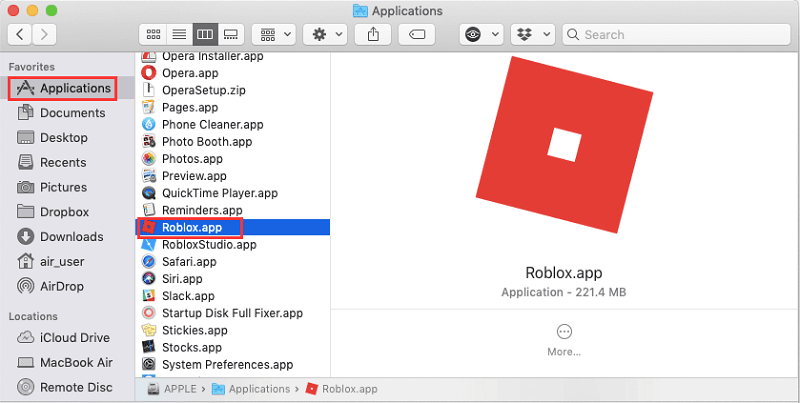
Krok 3. Usuń wszystkie skojarzone pliki i foldery
Po przeciągnięciu aplikacji Roblox do Kosza, nadszedł czas, aby znaleźć wszystkie powiązane pliki lub foldery dołączone do aplikacji. Pozwoli to całkowicie usunąć roblox z komputera Mac.
Jednak, jak powiedzieliśmy wcześniej, ta metoda nie jest skuteczna w 100% podczas odinstalowywania aplikacji. Dzieje się tak, ponieważ mogą istnieć pliki lub foldery, które mogą się ukrywać w systemie Macintosha. Stąd musisz uruchomić folder Library na swoim Macu, aby móc wyczyścić wszystkie pozostałości plików lub folderów Roblox.
Po pomyślnym uruchomieniu folderu Aplikacje na komputerze Mac sprawdź wszystkie ścieżki folderów, które udostępnimy poniżej, i poszukaj wszystkich plików lub folderów, które są powiązane z Robloxem lub mają na nim nazwę Roblox. Oto ścieżki do folderów, do których możesz przejść.
/Library/C/Library/Application Support//Library/Preferences//Library/Cache/Library/Logs/Library/Cookies/Library/Roblox
UWAGA: Zachowaj ostrożność podczas czyszczenia plików pozostałości lub folderów aplikacji Roblox. Upewnij się, że nie dotykasz żadnych nieznanych przedmiotów, jeśli nie jesteś tego pewien. Dzieje się tak, ponieważ może to uszkodzić niektóre aplikacje na komputerze Mac lub może uszkodzić system Maca.
Jak widać, wykonanie drugiej metody może być bardzo czasochłonne i jednocześnie może być bardzo ryzykowne. Dzieje się tak, ponieważ istnieje tendencja, że możesz zostawić uszkodzenie komputera Mac, zwłaszcza jeśli istnieją nieznane elementy, które przypadkowo usunąłeś z systemu komputera Mac. Dlatego najbardziej zalecanym sposobem odinstalowania Robloxa jest to, co pokażemy w metodzie nr 1.
PowerMyMac pomaga łatwo odinstalować dowolną aplikację na komputerze Mac, a proces jest bardzo łatwy do naśladowania. A po odinstalowaniu aplikacji z komputera Mac i pozbyciu się pozostałych plików lub folderów będziesz mógł uzyskać więcej miejsca na przechowywanie.



